4 enkla sätt att lägga till bilder i Tiktok -video efter inspelning, hur man lägger till bilder till en Tiktok -video – Technipage
Hur man lägger till bilder i en Tiktok -video
Om du vill applicera en cool mall innan du publicerar den, redigera din Tiktok -video på Eklipse Online Editor. Den har ett brett räckvidd av Tiktok -mallar att välja mellan. . Bara prova det nu!
4 enkla sätt att lägga till bilder i Tiktok -video efter inspelningen
Att lägga till foton till dina Tiktok -videor är ett coolt sätt att anpassa och förbättra ditt konto. Hur man integrerar bilder i dina Tiktok -videor Efter inspelningen har du kommit till rätt källa.
Innan vi dyker in i guiden, se till att du har några tilltalande bilder som är lätt tillgängliga i telefonens galleri. Se dessutom till att du har den senaste versionen av Tiktok -appen installerad. När du har täckt dessa förutsättningar kan vi fortsätta med handledningen.
Innehållsförteckning
Hur man lägger till bilder i Tiktok -video efter inspelningen?
Det finns fyra olika metoder för att bifoga foton till dina Tiktok -videor. Var och en av dem kräver enkla steg för att göra. Så oroa dig inte för att få problem med att göra det. Låt oss ta en titt på det första steget.
. Hur man redigerar Tiktok -video med bilder efter inspelning med effekt
Du kan enkelt ladda upp bilder till din Tiktok -video genom att använda avsnittet “Effekter”. Så här kan du göra det:
- Plus ‘+’ -ikonen För att starta en ny video.

- Effekter .

- Gå till Infoga foto .
- Leta reda på bilden där du vill att den ska vara i din video.
- Nu kan du trycka på nästa knapp för att tillämpa ändringar.
- Klick Posta för att publicera videon.
Metod 2. Lägga till foton till Tiktok genom att göra ett fotokollage
Nästa metod du kan prova är att skapa ett fotokollage. . Här är stegen.
- Till att börja med, öppna Tiktok -appen och logga in på ditt konto.
- Klicka på plus ‘+’ .

- Slå Ikon bredvid inspelningsknappen.
- Välj Bild och välj några bilder du vill lägga till.

- Bekräfta efteråt ditt val och ladda upp dem.
- Anpassa nu ljudinställningarna och displayens varaktighet för dina bilder.
- När du är nöjd med det slutliga resultatet, tryck på .
Metod 3. Lägga till fotomallar till din video
Tiktok tillhandahåller inbyggda fotomallar som du kan lägga till i dina videor. Följ instruktionerna nedan för att få saker gjort.
- Öppna Tiktok -appen och tryck på För att starta ett nytt projekt.
- Nästa, välj Mall och lägg till mallen du gillar.

- Träffa .
- Knacka OK För att ladda upp bilderna och slutligen posta dem.
Metod 4. Hur man lägger till bilder i Tiktok -video med Green Screen
Kommer du ihåg att Tiktok har en grönskärmsfunktion som gör det möjligt för användare att ställa in ett foto som videobakgrund? Vissa användare kanske inte vet ännu hur de ska använda det. Men att följa dessa steg hjälper dig att få jobbet gjort.
- Öppna din Tiktok -app och tryck på plus ‘+’ ikon.
- .
- Effekt knapp.
- Välj alternativ.

- Välj därefter den bild du vill ställa in som din videobakgrund.
- Slutligen, återuppta inspelningsprocessen och avsluta som du brukar göra.
Slutsats
Så det är så man lägger till bilder i Tiktok -videor efter inspelningen. Du kan collage dem eller ställa in en bild för att vara en videobakgrund. När du har lagt till dina favoritfoton, se till att du justerar inställningarna för din video.
Att lägga till relevant text, klistermärken eller filter kan vara en bra idé att göra din Tiktok -video ser mer tilltalande. Å andra sidan kan du också lägga till bild till din video enkelt med hjälp av den här värdskontrollmetoden: Hur man lägger till bilder på Tiktok -video utan bildspel.
Om du vill applicera en cool mall innan du publicerar den, redigera din Tiktok -video på Eklipse Online Editor. Den har ett brett räckvidd av Tiktok -mallar att välja mellan. Dessutom kan du till och med lägga till ett upphovsrättsfritt soundtrack. !
Öka din strömmande närvaro i sociala medier med AI -höjdpunkter
Eklipse Help Streamer att förbättra deras närvaro på sociala medier

Teknisk författare, spel, streaming, prylar. Ett decenniums upplevelse. .
Presenteras i webbpublikationer. Recensioner nya produkter. Älskar spel, tippande.
Hur man lägger till bilder i en Tiktok -video

. Om du vill lägga till bilder i dina Tiktok -inlägg men inte vet hur du gör det, fortsätt att läsa den här guiden. Vi visar dig hur du får jobbet gjort. Se till att du har dina bilder redo.
Men först, se till att uppdatera Tiktok till den senaste versionen. Ladda upp foton och spela in videor äter upp en hel del bandbredd, så se till att din internetanslutning fungerar korrekt. Kontrollera dessutom dina sekretessinställningar och se till att Tiktok kan komma åt ditt fotogalleri.
Hur lägger jag till bilder i en Tiktok -video?
Om du vill infoga bilder i dina Tiktok -videor, följ stegen nedan.
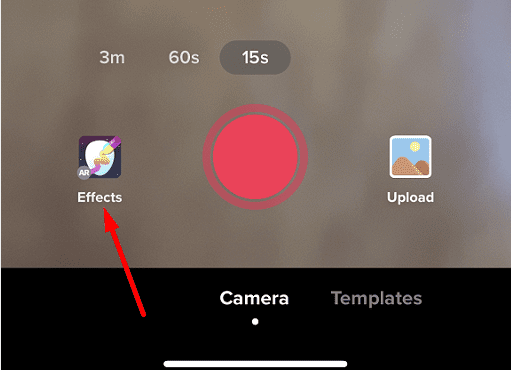
- Starta Tiktok och tryck på Plus ikon för att spela in en ny video.
- Klicka sedan på Effekter.
- Infoga foto.
- Välj det foto du vill infoga i din video.
- .
- Justera de andra inställningarna och tryck på Posta.
Skapa ett fotokollage
. Du kan lägga till flera foton på en gång och skapa en video helt gjord av bilder.

- Starta Tiktok och knacka på Plus ikon.
- Ladda upp alternativ.
- Välj .
- Välj sedan bilderna du vill lägga till. Du kan välja flera bilder.
- Bekräfta ditt val och ladda upp de bilder du valde.
- Du kan också anpassa dina ljudinställningar och finjustera visningsvaraktigheten för dina bilder.
- Knacka .
Använd alternativet Green Screen
Du kan också använda Green Screen -funktionen för att lägga till dina foton som din videobakgrund.
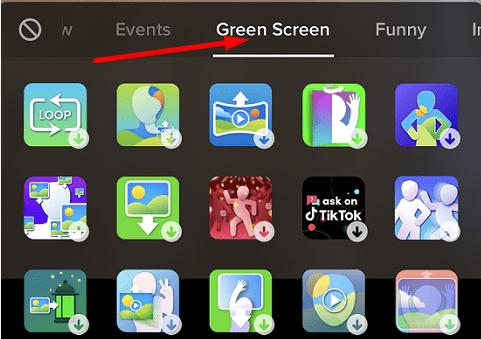
- Starta Tiktok och knacka på Plus ikon.
- Börja spela in din video.
- Pausa inspelningen.
- Effekter .
- Tryck på Grönskärm alternativ.
- Välj det foto du vill ställa in som din videobakgrund.
- Återuppta inspelning av din video.
Använd mallar
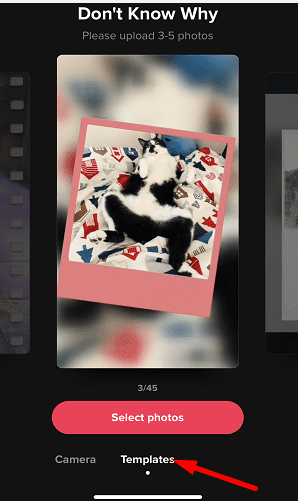
- Börja spela in en ny Tiktok -video.
- .
- Välj mallen du vill använda.
- Knacka Bildspel .
- Träffa OK för att ladda upp bilderna.
- .
För att lägga till bilder i dina Tiktok -videor väljer du effekter -alternativet och sätt in dina bilder. Du kan också använda alternativet Green Screen för att ställa in ett specifikt foto som din videobakgrund. Du kan också använda mallar för att skapa ett bildspel.
? Anser du dig själv som en tiktok missbrukare? .
